XPERIA mini pro SK17 rooted については既に様々なブログで紹介されています。自分の場合はそれにもかかわらずかなり苦労してしまいました。普段Macユーザで、WindowsやLinuxに馴染みのないユーザの参考になればと思います。
まずbootloaderのアンロックが必要ですがメーカー保証がなくなります。ただし公式サイトではXperia mini pro(SK17)とmini(SK15)については思わぬトラブルが生じるのでアンロックはしないようにと注意喚起されています(併せてソリューションがxdaで紹介されているようなことまで書いてあるのには驚きましたが)。
http://unlockbootloader.sonyericsson.com/
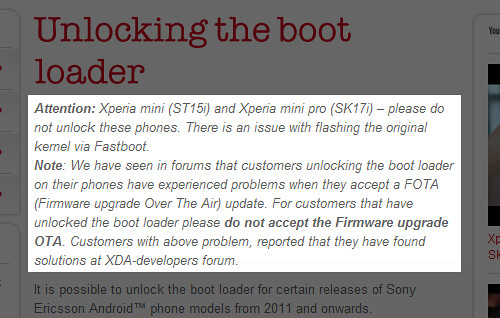
また、rootedで失敗すると起動ロゴのループや起動すらしないなど、文鎮化するリスクもありますのでご注意ください。
参考にさせていただいたのは以下のサイトです。
Xperia Mini Pro(SK17i)でrootをとる « ごくつぶしの日々
アンロックからroot化の方法まで。さらに元に戻すまでの方法についても網羅的にかつコンパクトにまとめてあります。
[電話] XPERIA Mini Pro SK17i の root 取得 : 8796.jp管理日誌
操作をひとつひとつ丁寧に解説しているというよりも実に様々なことに取り組んでその内容を紹介しています。
root化の詳細手順は上記のサイトや他にもいくつもありますのでご確認ください。以下、失敗というか戸惑ったところです。解説してくださっているサイトを見ると、WindowsとLinuxですから、それだけで普段Macを使っている私にはちょっと敷居が高くなります。その悪い予感が見事に的中した感じです。
USBドライバのインストール
bootloaderのアンロックやrootedにはAndroid SDKが必要です。Android SDKをインストールしても、必要なツールやドライバはAvailable Packageから自分で選択しないとダメなのです。また、それがどのパッケージか分かりにくくドライバのインストールだけでかなりの時間をロスしました。Twitter仲間の @jin_siroi さんに教えていただいた以下のサイトが参考になります。
USBドライバの在り処 | シカでした。
Android SDKのインストールする際にUSDドライバに関するアクセスが多いようですから、実は悩んでいるユーザは結構いるのかもしれません。
さらに、問題なのがSony Ericssonの公式アンロック手順を紹介するインストラクションに従うと必ず失敗することです。Android SDKのUSBドライバのandroid_winusb.infをSony Ericsson公式サイトで入手したファイルに置き換える指示は無視してください。Android SDKのUSBドライバ(android_winusb.inf)にmini pro部分を追記するだけでいいのです(必要に応じて64bit部分に追記)。
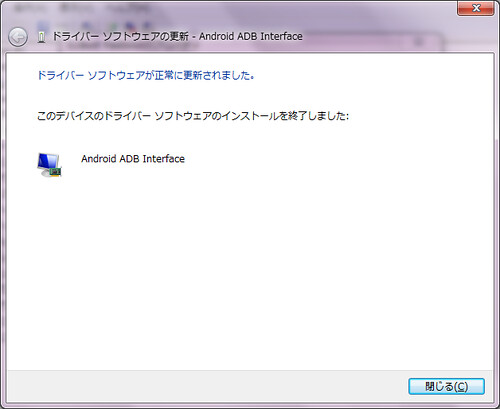

Linux環境
Virtualboxを使う方法が紹介されていますが、自分はVMware Fusionを購入していたので、Fusionを使ってUbuntu11.04をインストールすることにしました。イメージの分解や作成は問題なくできるのですが、Macとその上で動いているUbuntuのファイルの受け渡し方法で悩みました。Fusionには特定のフォルダを両方の環境でシェアする機能があるのですが、そこを使うとなぜかコピーするだけに異様に時間がかかり、最悪の場合、何も反応がないままの状態になります。仮想環境側に割り当てるメモリが不足していたのかもしれませんが、何度かイメージを作り直しているとファイルの受け渡しの待機時間が長くなり非効率になります。
ファイルの取り込み、コピーにはUSBメモリを使いました。Fusion側で使用したい場合は、Mac側でUSBメモリを解除しておき、Fusionの”Virtual Machine”からUSBを選択して該当のメモリスティックを選ぶだけで仮想環境のUbuntuにマウントされ、ファイルのやりとりに要する時間は劇的に短くなりました。
起動ロゴのループ
最初のイメージを焼いたところ起動ロゴのループが発生しました。この状態でSEUSで初期化しようとすると改造されたソフトウェアがインストールされているというメッセージが出て失敗します。いよいよ文鎮かと覚悟しかけたときにFlashToolを使ってSEUSにて再初期化することが可能でした。参考までに起動ロゴがループする映像をアップしました。
結局、2回目のチャレンジでは1回目と同じような手順で作業していたのですが、今度はなぜかrootがとれてしまったので何が原因かは特定できませんでした。
結果よければ全てよしということで・・・
[UPDATE1]その後のTips追記
フォントの入れ替え
上記のsystem.imgのカスタマイズ時にDroidSansJapanese.ttfを追加しておくと、その後はAndroidマーケットから”Type Fresh”と”AndExplorer“を使ってSDカード等に格納したフォントファイルと差し替えがカンタンに実行できる。
busyboxのインストール
system.imgのカスタマイズ時にbusyboxを忘れたので後から追加。AndroidマーケットからTitaniumBackupをインストール。busyboxがないとメッセージが出てくるので「お困りですか?」から支持に従って追加。この状態ではbusyboxはまだTitanium Backupでしか使用できないようになっているので次のサイトを参考にしながらbusyboxを/system/binへコピーします。
Xperia X10 mini (pro) root取得 / Universal Androot内部仕様 | no title
前モデルのmini proに関するroot取得情報ですが非常にお役立ち情報が満載のページです。現行モデル(mini pro SK17)に関する情報も充実しています。




